こんにちは、エンジニアのオオバです。
自作キーボード(自キ)たファームウェアを書き込む方法を解説します。本記事ではオープンソースのQMK Firmwareを使ってファームウェアをビルドしています。
Mac環境ですが、QMK Firmwareのビルド環境の構築からビルド方法はこちらの記事を参考にしてみてください。
→11万文字で徹底解説した「DOTweenの教科書」Unityアニメーションの超効率化ツールはこちら
QMK Toolkboxを使って自作キーボードにファームウェアを書き込む3ステップ
QMK TOolboxを使って自作キーボードにファームウェアを書き込む方法を3ステップで紹介していきます。
①QMK Toolboxのインストール
②QMK Toolboxの準備
③自キにファームウェアを書き込む
ステップ①QMK Toolboxのインストール
まずはQMK Toolboxをインストールしていきましょう。GitHubにアップロードされているので、ダウンロードしてください。
こちらからどうぞ → https://github.com/qmk/qmk_toolbox/releases
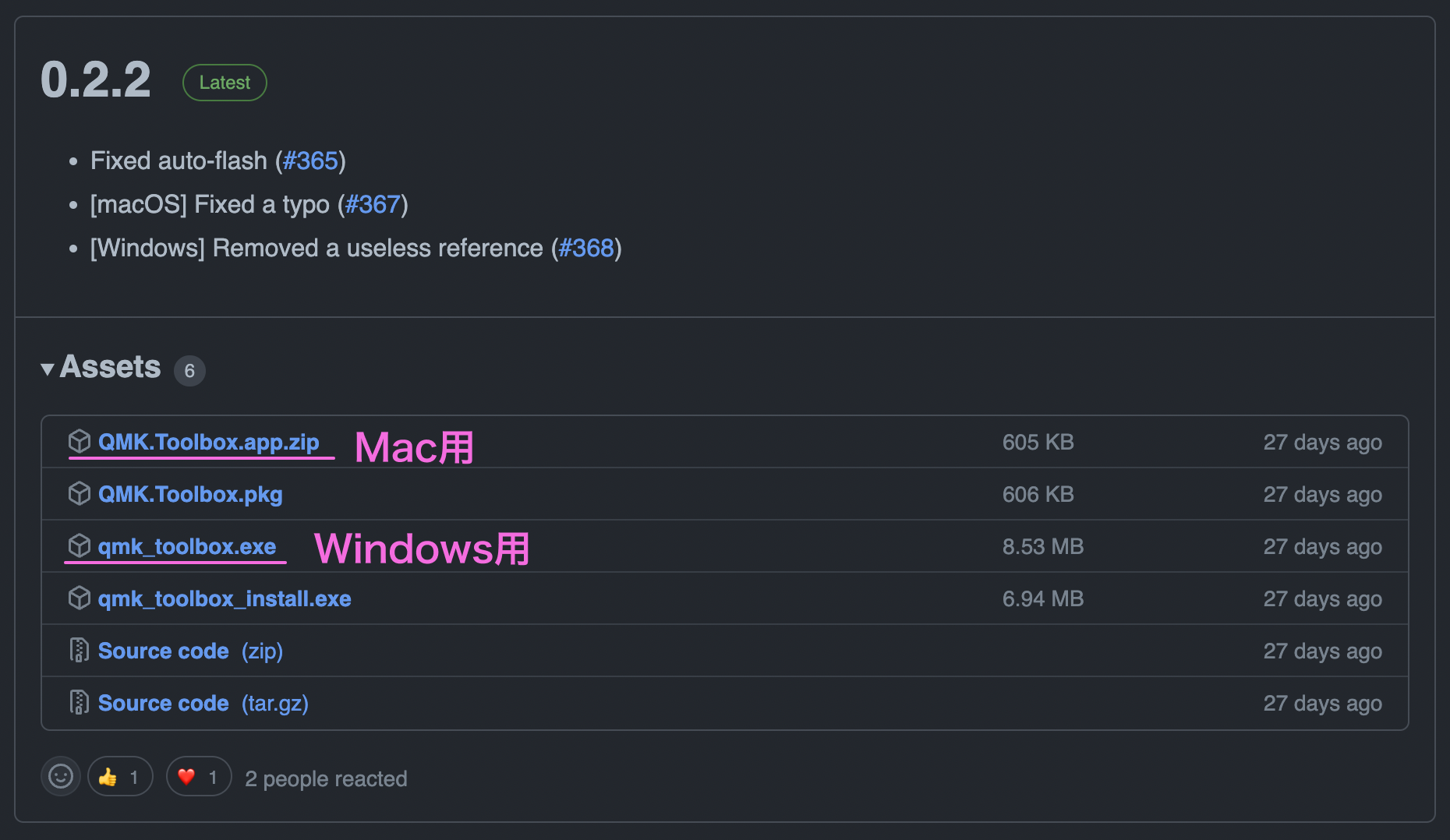
Mac、Windows用それぞれ用意されているので、ご自身の環境に合わせてインストールしましょう。
Macユーザーの場合はHomeBrew Caskを使うと、以下のコマンドだけでインストールできておすすめです。
$ brew tap homebrew/cask-drivers
$ brew install --cask qmk-toolbox
📚 参考サイト : GitHub - qmk/qmk_toolbox: A Toolbox companion for QMK Firmware
HomeBrew Caskについてはこちらの記事を参考にしてみてください。ステップ②QMK Toolboxの準備
早速QMK Toolboxを起動してみましょう。
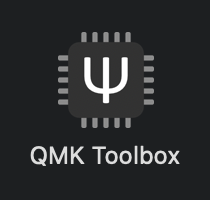
Macの場合はApplicationsフォルダ内のQMK Toolbox.appをダブルクリックします。

起動するとこんな感じです。
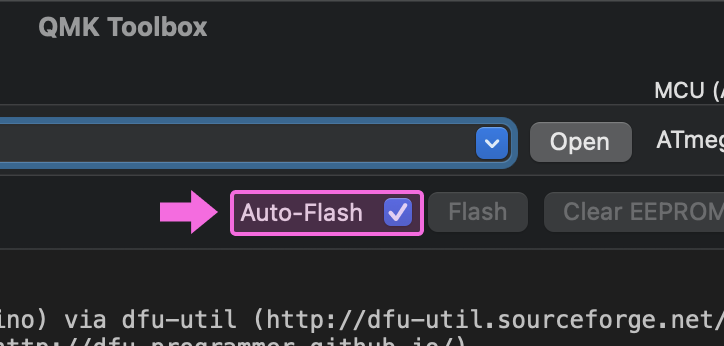
「Auto-Flash」にチェックを付けておきましょう。
自キに書き込みたいファームウェアファイルをQMK Toolboxにセットします。
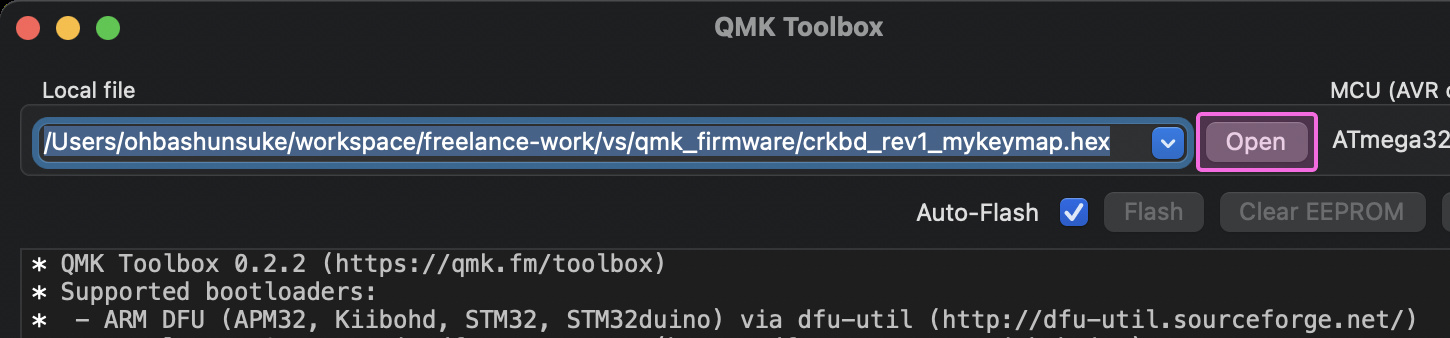
「Open」ボタンをクリックして「.hex」ファイルを選択します。または.hexファイルをドラッグ・アンド・ドロップしても大丈夫です。
以上でQMK Toolboxの準備は完了です。
ステップ③自キにファームウェアを書き込む
自キをパソコンにUSB接続します。接続したらリセットボタンを押しましょう。もしリセットボタンがない場合はショートさせます。するとファームウェアは自キに転送を始めます。
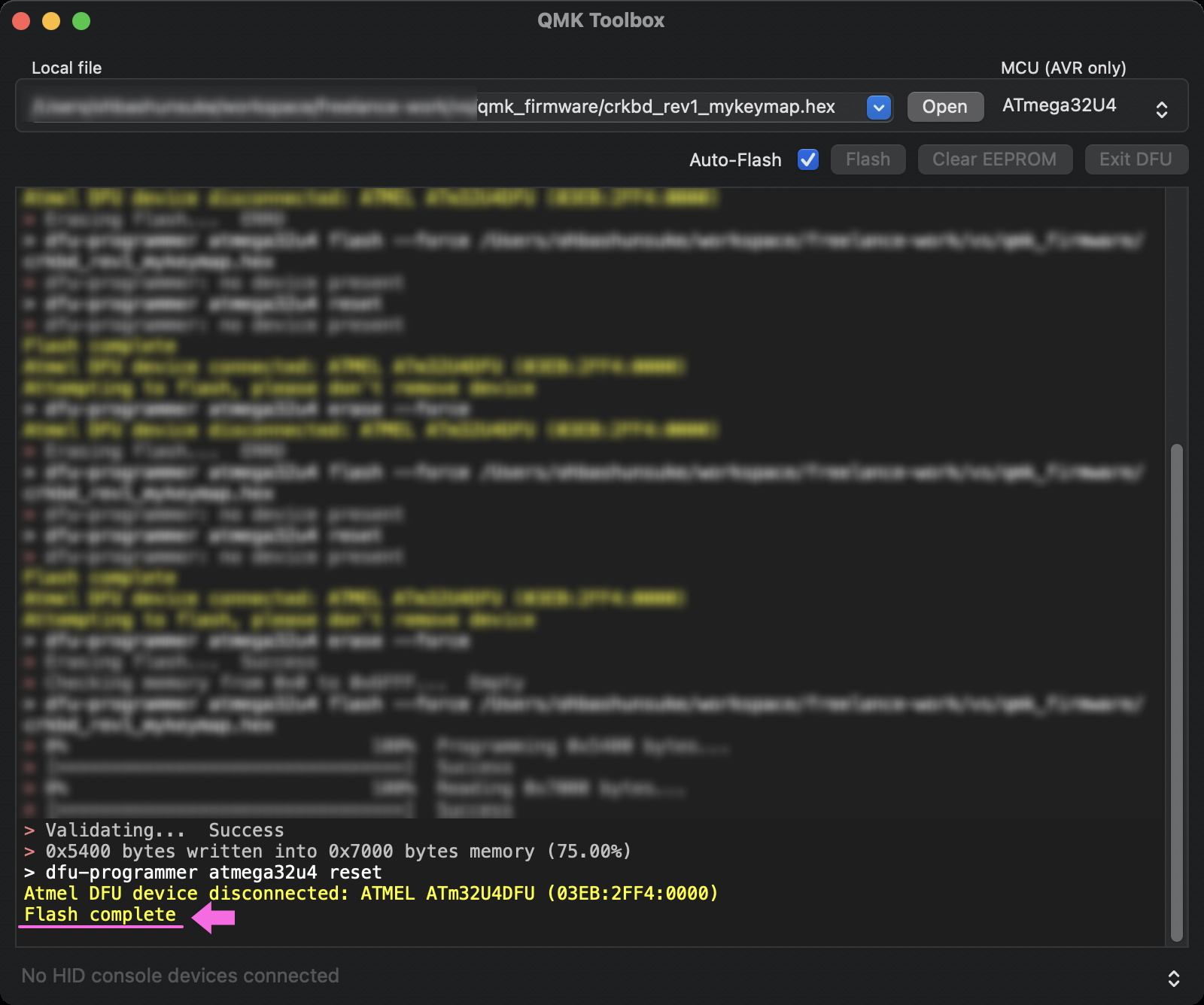
こんな感じで、「Flash complete」とメッセージが表示されたら転送成功です。実際にキーマップが反映しているからキーを押してテストしてみてください。
QMK Toolkboxを使って自キにファームウェアを書き込む方法のまとめ
本記事ではQMK Toolboxを使って自キにファームウェアを書き込む方法を解説してきました。記事の内容を簡単にまとめます。
①QMK Toolboxのインストール
②QMK Toolboxの準備
③自キにファームウェアを書き込む
こんな感じです。QMK Toolboxを使うと、自キに対してお手軽にファームウェアを書き込むことができます。自分が持っているキーボードにリセットボタンがなくて最初戸惑いました。ショートさせるというのも名前からして怖くて、恐る恐る電極を接続したのを覚えています。
慣れてしまえばとても簡単です。まだファームウェアを書き込んだことがない方はぜひチャレンジしてみてください。
こちらの記事ではファームウェアを作る環境構築方法を解説しています。オープンソースのQMK Firmwareを使うと簡単に自作キーボード開発が作れます。ぜひあわせて読んでみてください。
この記事があなたの人生を豊かにする手助けになるとうれしいです。

この記事が気に入ったらフォローしよう
「Unity初心者大学」というUnity初心者向けのYouTube始めました!!
ぜひチャンネル登録をお願いします!
最後まで読んでいただきありがとうございました!
すばらしい自作キーボードライフをお過ごしください。
- macOS Montery12.3.1
- M1ProMax

